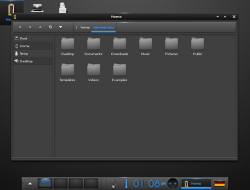Grazie a Screenkey possiamo registrare il nostro desktop e visualizzare nel video i tasti premuti sulla tastiera. Ecco come funziona e come installarlo.
![]()
Vogliamo registrare il nostro desktop per condividere un tutorial su YouTube o per puro divertimento? Ci sono diversi software che ci permettono di farlo, ma quasi nessuno ci consente di aggiungere nel video del testo che mostra i tasti premuti sulla tastiera o del testo libero. Se abbiamo quest’esigenza, possiamo affidarci a Screenkey che allo stato attuale è un fork di un’omonima applicazione che però non viene più aggiornata da tempo. Fra le funzionalità di questo fork, segnaliamo il supporto al multi-monitor e la possibilità di personalizzare il font, la dimensione e la posizione del testo.
Se vogliamo installare Screenkey su Ubuntu, possiamo affidarci ad un comodo repository. Avviamo quindi il terminale e aggiungiamolo con:
sudo add-apt-repository ppa:nilarimogard/webupd8
Aggiorniamo poi l’elenco dei pacchetti con:
sudo apt-get update
e procediamo con l’installazione digitando:
sudo apt-get install screenkey
Al termine del setup, possiamo avviare Screenkey direttamente dalla Dash di Unity e iniziare subito a registrare i nostri screencast che mostrano anche i tasti premuti sulla tastiera.

Fonte: Web Upd8